Kuidas iPhone 7-le pilti joonistada
Mitmed iPhone'i sotsiaalmeedia- ja pilditöötlusrakendused võimaldavad teil piltidele joonistada. See võib olla lõbus viis piltide muutmiseks ja sõprade või perega jagamiseks, kuid võib tekkida olukordi, kus soovite oma iPhone'i piltidele joonistada ilma mõnda neist kolmanda osapoole meetoditest. Õnneks on teie iPhone 7-l iOS 10-s rakenduses Fotod funktsioon nimega Markup, mis võimaldab teil seda teha.
Meie allolev juhend näitab teile, kuidas pääseda iPhone Photosi rakenduses märgistusriista juurde, et saaksite hakata joonistama oma seadmesse salvestatud piltidele. Kui see on tehtud, salvestatakse muudetud pilt teie kaamerate rulli, nii et saate seda oma kontaktidega jagada nagu tavalise foto puhul.
Kuidas kasutada märgistustööriista pildi joonistamiseks või kirjutamiseks iOS 10-s
Allpool toodud toimingud viidi läbi iPhone 7 Plus versiooniga iOS 10. See funktsioon on saadaval ka muude iPhone'i mudelite jaoks, mis kasutavad ka iOS 10 opsüsteemi.
1. samm: avage rakendus Fotod .

2. samm: valige album, mis sisaldab pilti, millele soovite joonistada.
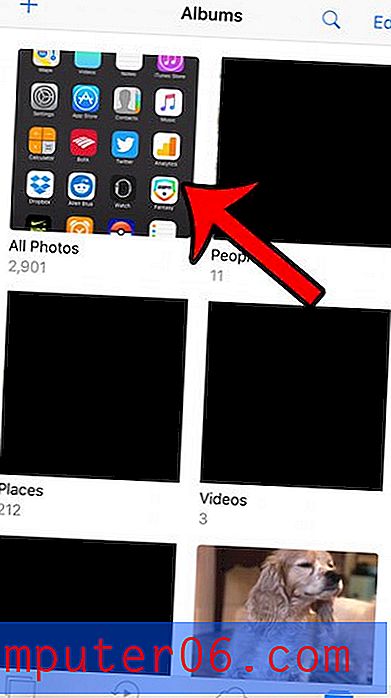
3. samm: valige pilt.
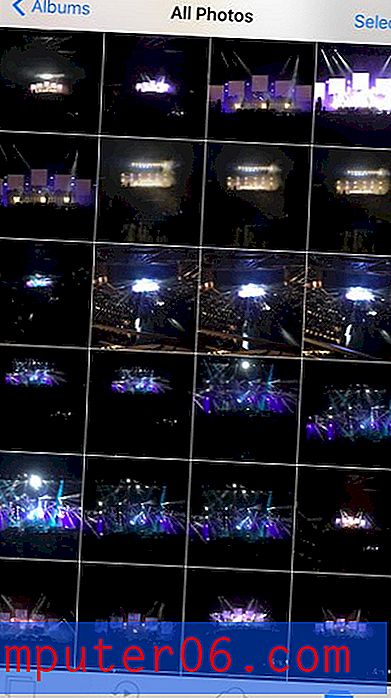
4. samm: puudutage ekraani allosas ikooni Adjustments . See ikoon näeb välja nagu kolm rida, millel on ringid.
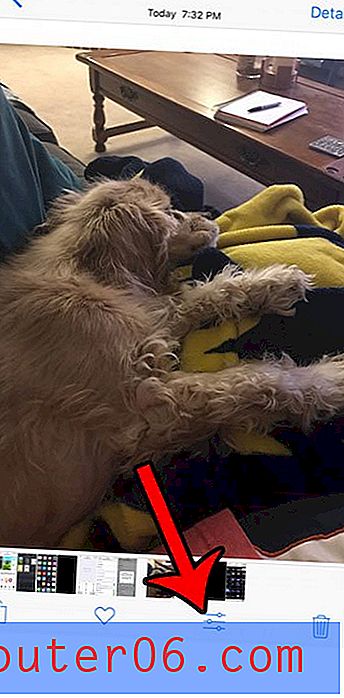
5. samm: puudutage ekraani allosas ringi, mille kolm punkti on selle sees.
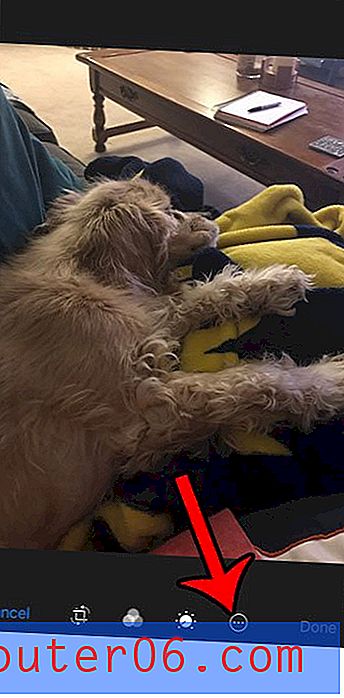
6. samm: puudutage nuppu Markup .
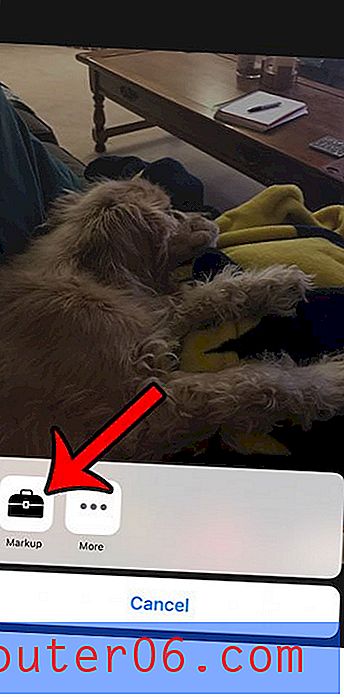
7. samm: valige tindi värv, mida soovite pildile joonistada, seejärel koputage ikooni, mis näeb välja nagu kolm horisontaalset joont.
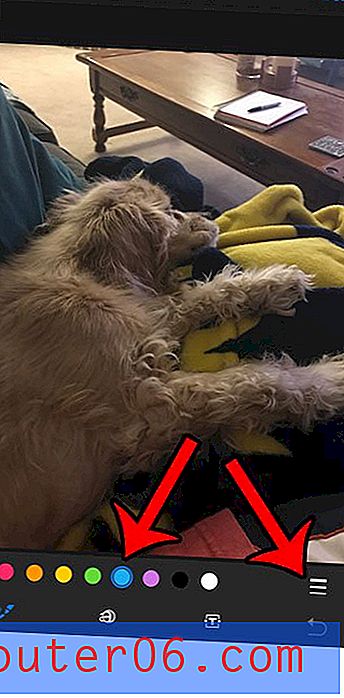
8. samm: valige pintslitõmme, mida soovite pildile joonistada.
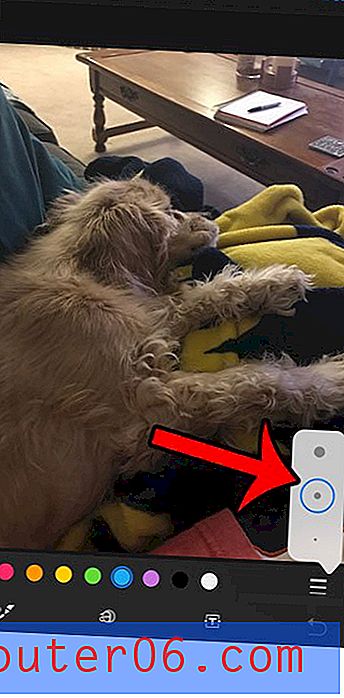
9. samm: joonistage pilt, seejärel puudutage ekraani paremas ülanurgas nuppu Valmis .

10. samm: muudatuste salvestamiseks puudutage ekraani paremas alanurgas nuppu Valmis .

Kas teie pildid võtavad teie iPhone'is palju ruumi ja kas soovite lihtsat viisi, kuidas neid kuskilt varundada, et saaksite need kustutada? Siit saate teada, kuidas pilte Dropboxi automaatselt üles laadida, et sellele probleemile lihtsat ja mugavat lahendust leida.



